Bearbeiten von Vorlagen: Vordefinierte Werte (für Beschreibungsfelder)
In diesem Fenster können Sie eine Auswahl mehrerer Werte für ein Beschreibungsfeld eines Projekts einrichten. Sie können dann zu einem späteren Zeitpunkt, wenn Sie ein Projekt über die Vorlage erstellen, einen Wert in einem Dropdown-Menü auswählen, anstatt ihn einzugeben.
Ein Projekt hat vier Beschreibungsfelder, mit denen Sie Aufträge klassifizieren können. Dabei handelt es sich um folgende Angaben:
- Keine Eingaben in der Vorlage: Wenn Sie ein Projekt über die Vorlage erstellen, werden Sie in memoQ zur Eingabe eines Werts aufgefordert. Dies ist die herkömmliche Vorgehensweise.
- Eingabe genau eines Werts in der Vorlage: Beispielsweise eine Eingabe im Feld Kunde, wenn Sie eine Vorlage speziell für einen bestimmten Kunden erstellen. Wenn Sie ein Projekt über die Vorlage erstellen, wird dieses Feld automatisch ausgefüllt, und Sie können den Wert nicht ändern.
- Auswahl aus mehreren Werten: Sie können in der Vorlage einige Werte auflisten, die für ein Feld möglich sind. Wenn Sie ein Projekt über die Vorlage erstellen, wird ein Dropdown-Menü mit diesen Werten angezeigt. Sie können diese Werte auswählen, jedoch keinen neuen Wert eingeben.
- Kunde: Der Name des Kunden, der den Auftrag erteilt.
- Projekt: Der Name des übergeordneten Projekts, zu dem der Auftrag gehört.
- Fachgebiet: Das Fachgebiet des Auftrags, z. B. Pharmazie oder Recht.
- Domäne: Ein Klassifizierungsfeld, in dem Sie die Textsorte, Gattung oder Zielgruppe des Auftrags angeben können. Alternativ können Sie dieses Feld für ein zweites Fachgebiet verwenden.
Normalerweise kann in diesen Feldern Freitext eingegeben werden. Sie machen für jedes Projekt Angaben in diesen Feldern.
Vermeiden Sie wenn möglich Eingaben in Beschreibungsfeldern: Unter Umständen machen Sie jedes Mal unterschiedliche Angaben. Dies erschwert die Klassifizierung. Pharma oder Pharmazie können beispielsweise auf das gleiche Fachgebiet verweisen, die beiden Begriffe können jedoch in memoQ nicht verknüpft werden.
Projektvorlagen als Hilfsmittel: In Projektvorlagen können Sie Beschreibungsfelder festlegen. Konkret stehen drei Auswahlmöglichkeiten zur Verfügung:
- Keine Eingaben in der Vorlage: Wenn Sie ein Projekt über die Vorlage erstellen, werden Sie in memoQ zur Eingabe eines Werts aufgefordert. Dies ist die herkömmliche Vorgehensweise.
- Eingabe genau eines Werts in der Vorlage: Beispielsweise eine Eingabe im Feld Kunde, wenn Sie eine Vorlage speziell für einen bestimmten Kunden erstellen. Wenn Sie ein Projekt über die Vorlage erstellen, wird dieses Feld automatisch ausgefüllt, und Sie können den Wert nicht ändern.
- Auswahl aus mehreren Werten: Sie können in der Vorlage einige Werte auflisten, die für ein Feld möglich sind. Wenn Sie ein Projekt über die Vorlage erstellen, wird ein Dropdown-Menü mit diesen Werten angezeigt. Sie können diese Werte auswählen, jedoch keinen neuen Wert eingeben.
Im Fenster Predefined values können Sie die Werte auflisten, aus denen der Benutzer später einen Wert auswählen kann.
Nur diese Vorlage: Die Liste der vordefinierten Werte gilt ausschließlich für eine bestimmte Vorlage. Die Werte sind in anderen Projektvorlagen nicht verfügbar. Die Auswahl wird aber immer angezeigt, wenn Sie ein Projekt über diese eine Projektvorlage erstellen.
Bei vorhandenen vordefinierten Werten keine Eingabe im Feld möglich: Wenn vordefinierte Werte für ein Beschreibungsfeld festgelegt sind, können Sie in der Projektvorlage oder im Projekt keinen Wert frei eingeben. Entfernen Sie die Liste, wenn Sie wieder einen Wert eingeben möchten.
Änderungen wirken sich nur auf neue Projekte aus: Wenn Sie einen Wert entfernen, der zuvor in einem Projekt verwendet wurde, ändert sich das vorherige Projekt nicht: der Wert wird beibehalten. Bei neuen Projekten, die Sie über die Projektvorlage erstellen, ist er jedoch nicht mehr verfügbar.
Navigation
Öffnen Sie den Ressourcenkonsole. Wählen Sie Projektvorlagen aus. Wählen Sie die zu bearbeitende Vorlage aus. Klicken Sie unterhalb der Liste auf Bearbeiten.
Für Online-Projekte: Erstellen und bearbeiten Sie eine Vorlage auf dem Server. Wählen Sie zunächst oben in der Ressourcenkonsole einen Server und danach eine Vorlage aus.
Neben einem Beschreibungsfeld (Kunde, Projekt, Fachgebiet oder Domäne): Klicken Sie auf das Symbol Predefined values ![]() . Das Fenster Predefined values für das entsprechende Beschreibungsfeld wird angezeigt.
. Das Fenster Predefined values für das entsprechende Beschreibungsfeld wird angezeigt.
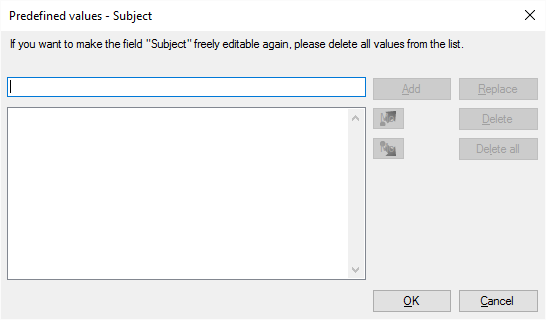
Möglichkeiten
- Geben Sie im Textfeld oben einen Wert ein.
- Klicken Sie auf Hinzufügen.
- Wiederholen Sie dies, bis alle gewünschten vordefinierten Werte in der Liste aufgeführt sind.
Nur ausgewähltes Beschreibungsfeld: Diese Werte sind ausschließlich für ein Beschreibungsfeld vorhanden, Und zwar für das Feld, für das Sie auf das Symbol Predefined values![]() geklickt haben. Für die anderen Beschreibungsfelder kann eine vollkommen andere Liste oder gar keine Liste definiert werden.
geklickt haben. Für die anderen Beschreibungsfelder kann eine vollkommen andere Liste oder gar keine Liste definiert werden.
- So korrigieren Sie einen Wert: Klicken Sie in der Liste auf den entsprechenden Wert. Bearbeiten Sie ihn im Textfeld oben. Klicken Sie auf Ersetzen.
- So entfernen Sie einen Wert: Klicken Sie in der Liste auf den entsprechenden Wert. Klicken Sie auf Löschen.
- So ändern Sie die Reihenfolge der Werte: Sie können jeweils einen Wert verschieben. Klicken Sie in der Liste auf den entsprechenden Wert. Klicken Sie auf das Symbol Pfeil oben
 , um den Wert nach oben zu verschieben. Klicken Sie auf das Symbol Pfeil unten
, um den Wert nach oben zu verschieben. Klicken Sie auf das Symbol Pfeil unten  , um den Wert nach unten zu verschieben.
, um den Wert nach unten zu verschieben.
Sie müssen alle Werte in der Liste löschen. Klicken Sie auf Alle löschen.
Die Liste wird geleert. Nachdem Sie auf "OK" geklickt haben, können Sie in diesem Beschreibungsfeld wieder Text eingeben.
Abschließende Schritte
So speichern Sie die Liste und kehren zum Fenster Projektvorlage bearbeiten zurück: Klicken Sie auf OK.
So verwerfen – leeren – Sie die Liste und kehren zum Fenster Projektvorlage bearbeiten zurück: Klicken Sie auf Abbrechen.